„W ciągu roku zgromadziłem naprawdę dużą bibliotekę płyt DVD. Czy jest jakiś legalny sposób na strumieniowe przesyłanie DVD do iPada w domu?”
„Czy istnieje sposób na użycie przenośnego odtwarzacza DVD na iPadzie?”
„Jak przenieść DVD na iPada? Próbowałem HandBrake, ale to nie zadziała.”
W porównaniu z innymi odtwarzaczami iPad jest dobrym narzędziem do oglądania filmów podczas długich podróży lub w innych sytuacjach. Możesz nie mieć czasu, aby usiąść i odtwarzać płyty za pomocą odtwarzacza DVD. Dlaczego więc nie przekonwertować DVD na format zgodny z iPadem? Możesz swobodnie oglądać DVD na iPadzie za pomocą dowolnego odtwarzacza wideo.
Istnieje wiele darmowych programów do konwersji DVD na iPada dostępnych online i offline. Jednak nie możesz użyć HandBrake do konwersji DVD na iPada ze względu na ochronę przed kopiowaniem, podobnie jak innych ripperów DVD z otwartym kodem źródłowym. Na szczęście możesz uzyskać szczegółowe instrukcje dotyczące ochrony przed kopiowaniem DVD na iPada za darmo tutaj. Po prostu przeczytaj i postępuj zgodnie z instrukcjami.

- Część 1. Czy możesz oglądać DVD na iPadzie?
- Część 2. 2 darmowe sposoby na zgrywanie/konwertowanie filmów DVD do formatów obsługiwanych przez iPada
- Część 3. Jak dodać DVD do iPada za pomocą iTunes
- Część 4. Jak oglądać DVD na iPadzie bez konwersji
- Część 5. Często zadawane pytania dotyczące bezpłatnej konwersji DVD na iPada
Część 1. Czy możesz oglądać DVD na iPadzie?
Ogólnie rzecz biorąc, iPad nie obsługuje natywnie żadnego bezpośredniego odtwarzania płyt DVD. Jedynym sposobem odtwarzania ulubionych filmów DVD na iPadzie jest konwersja zawartości DVD na plik cyfrowy obsługiwany przez iPada. Wtedy będziesz mógł grać płynnie. Poniżej znajdują się informacje o formatach wideo zgodnych z iPadem.
- Formaty: MPEG-4, M4V, MOV, zgodny z Motion JPEG AVI
- Kodeki: H.264, H.265, MPEG-4, HEVC (nowe modele), M-JPEG
- Rozszerzenia: .mp4, .m4v, .mov, .avi
- Szybkość transmisji: Do 160 kbps na kanał dla MPEG-4 i H.264; do 35 Mb/s dla Motion JPEG (M-JPEG)
Część 2. Jak skopiować film DVD na obsługiwane formaty iPada
Jak przekonwertować DVD na iPada za pomocą Blu-ray Master Free DVD Ripper
To jest Mistrz Blu-ray Darmowy ripper DVD które pomogą Ci zgrać i komercyjne DVD na iPada, iPhone'a, iPoda i inne urządzenia przenośne z jakością zerowych strat. Co więcej, możesz wyodrębnić dźwięk z DVD i zapisać go w formacie MP3, AAC, AC3 i innych formatach. Bezpłatne oprogramowanie DVD na iPada umożliwia zgrywanie DVD na dowolny format wideo lub audio w celu odtwarzania na iPadzie z dużą szybkością i wysoką jakością.
- Zgrywaj za darmo zaszyfrowane ustawienia zoptymalizowane z DVD na iPada, ze wszystkimi zawartymi napisami i ścieżkami audio.
- Konwertuj DVD na MP4, MOV, MKV, AVI i ponad 200 formatów wsadowo, zapewniając wysoką jakość obrazu i superszybką prędkość.
- Dostosuj efekty wideo DVD, aby przyciąć wideo, dodać znak wodny, zastosować efekty wizualne i nie tylko.
- Darmowy konwerter DVD na iPada współpracuje z Windows 11/10/8/7/XP/Vista.
Darmowe pobieranie
Dla Windowsa
Bezpieczne pobieranie
Darmowe pobieranie
dla systemu macOS
Bezpieczne pobieranie
Krok 1.Bezpłatne pobieranie, instalowanie i uruchamianie najlepszego konwertera DVD na iPada. Włóż płytę DVD do napędu DVD.

Krok 2.Kliknij „Załaduj płytę”, aby pobrać wszystkie filmy DVD. Zaznacz wideo, rozwiń listę „Profil” i wybierz kompatybilny format z listy iPada.

Krok 3.Kliknij „Edytuj”, aby edytować wybrane wideo DVD. Możesz dostosować jasność, kontrast, nasycenie, odcień i inne szczegóły wideo.

Krok 4.Dostosuj ustawienia profilu iPada z listy „Ustawienia”. Na koniec kliknij „Konwertuj”, aby bezpłatnie zgrać DVD na iPada w systemie Windows 10.
Notatka: W interfejsie Ustawień możesz dostosować parametry wyjściowe, takie jak H.265, MPEG-4 i inne, które są zgodne z iPadem.

Jak przekonwertować DVD na iPada za pomocą HandBrake
Hamulec ręczny jest kolejnym darmowym narzędziem DVD do iPada do zgrywania DVD do iPada? obsługiwanych formatów w systemach Windows, Mac i Linux. Tutaj otrzymasz szczegółowe instrukcje dotyczące konwersji DVD do iPada za pomocą Handbrake.
Krok 1.Uruchom Handbrake na swoim komputerze i włóż płytę DVD do napędu optycznego. Następnie program automatycznie przeskanuje dysk DVD.
Krok 2.Możesz kliknąć „Przełącz ustawienia wstępne” na górze hamulca ręcznego. Następnie możesz wybrać sekcję „Urządzenia”. Ponieważ chcesz mieć wyjście w formacie iPada, możesz wybrać „iPad” jako format wyjściowy.
Krok 3.Kliknij przycisk „Start”, aby rozpocząć proces. Proces konwersji może zająć kilka czasu.
Jak wszyscy wiemy, hamulec ręczny nie może zgrywać chronionych płyt DVD. Jeśli nadal chcesz przekonwertować go na format obsługiwany przez iPada, możesz użyć bezpłatnego DVD Ripper w części 1.
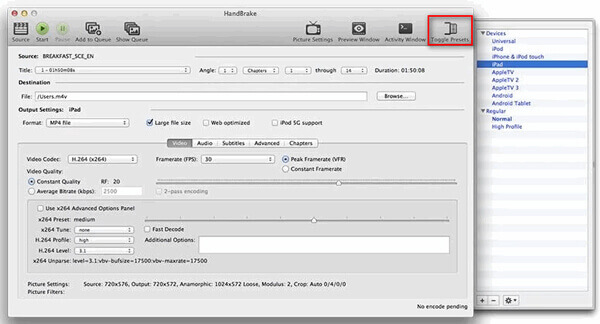
Część 3. Jak dodać płytę DVD do iPada za pomocą iTunes
Aby dodać DVD do iPada z iTunes, musisz najpierw przekonwertować DVD na format cyfrowy w części 2. Jeśli to zrobiłeś, możesz teraz przenieść przekonwertowane pliki do swojej biblioteki iTunes. Czytaj dalej, aby zobaczyć przewodnik krok po kroku.
Krok 1. Uruchom program iTunes na komputerze i kliknij Plik > Dodaj plik do biblioteki Lub Dodaj folder do biblioteki aby otworzyć folder.

Krok 2. Wybierz przekonwertowane pliki wideo lub foldery i kliknij otwarty aby je załadować.
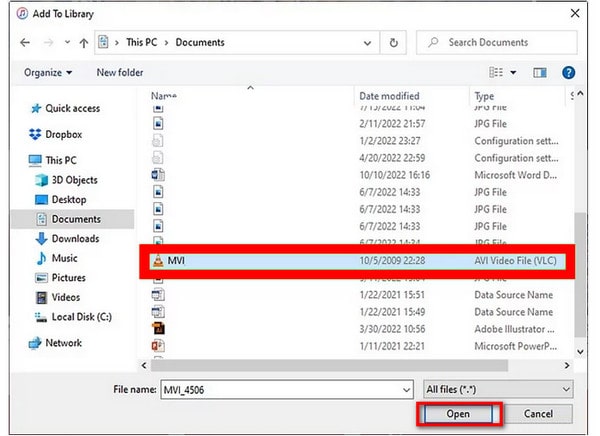
Krok 3. Na koniec możesz kliknąć Filmy domowe w lewym panelu, aby znaleźć przekonwertowane pliki DVD.

Za pomocą kilku kroków możesz skopiować DVD na iPada za pomocą iTunes, a operacje są łatwe do nauczenia. Spróbuj!
Część 4. Jak oglądać DVD na iPadzie bez konwersji
Oprócz powyższej metody, innym wykonalnym sposobem oglądania DVD na iPadzie jest odzwierciedlenie sceny odtwarzania DVD Maca na iPadzie. Aby odzwierciedlić ekran Maca na iPadzie, użyjesz Sidecar, funkcji wbudowanej w macOS i iPadOS. Poprzez odzwierciedlenie lub rozszerzenie ekranu Maca, Sidecar umożliwia korzystanie z iPada jako drugiego wyświetlacza dla komputera. Obserwuj nas, aby dowiedzieć się, jak to zrobić.
Porady
Oba urządzenia muszą mieć włączoną funkcję uwierzytelniania dwuskładnikowego i być zalogowane przy użyciu tego samego Apple ID.
Bluetooth, Wi-Fi i Handoff powinny być włączone na obu urządzeniach i znajdować się w odległości nie większej niż 10 metrów (30 stóp) od siebie.
Nie należy udostępniać połączenia komórkowego na iPadzie ani połączenia internetowego na komputerze Mac.
Krok 1.Na komputerze Mac kliknij „Dublowanie ekranu' po otwarciu Centrum sterowania. Powinien on pokazać Twój iPad wśród dostępnych urządzeń.
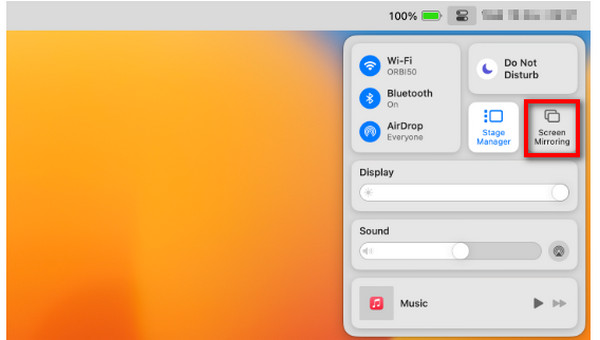
Krok 2.Wybierz urządzenie iPad. Gdy pojawi się monit, wprowadź kod dostępu na iPadzie, jeśli pojawi się na drugim ekranie.
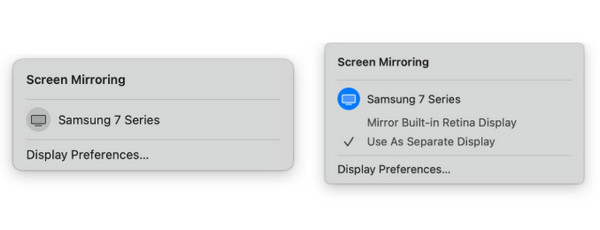
Część 5. Często zadawane pytania dotyczące bezpłatnej konwersji DVD na iPada
-
Czy iPad jest kompatybilny z napędami DVD?
Nie, iPady nie są kompatybilne z zewnętrznymi napędami DVD umożliwiającymi bezpośrednie odtwarzanie płyt DVD.
-
Jak oglądać DVD na iPadzie bez konwersji?
Aby oglądać DVD na iPadzie bez konwersji, należy odtwarzać pliki DVD na komputerze Mac za pomocą napędu DVD lub odtwarzacz DVD, a następnie wykonaj kopię lustrzaną Maca na iPadzie za pomocą funkcji AirPlay.
-
Czy możesz przenieść DVD na iPada?
Nie, nie możesz przenieść płyty DVD, folderu lub pliku ISO bezpośrednio na iPada. Najpierw musisz przekonwertować DVD na format MP4 lub MOV obsługiwany przez iPada, a następnie użyć oprogramowania do przesyłania iPada, aby umieścić pliki DVD na iPadzie. Możesz sprawdzić szczegóły z powyższych części.
Podsumowanie
Gratuluję Ci, że dotrwałeś do końca. Wierzymy, że nauczyłeś się, jak cieszyć się filmem DVD na iPadzie darmowy konwerter DVD na iPada oprogramowanie. Nawet iPad nie obsługuje bezpośrednio odtwarzania DVD, te narzędzia DVD do iPada nadal zapewniają wygodne i proste operacje przesyłania, aby to osiągnąć. Wspomniany darmowy Blu-ray Master Free DVD Ripper to mocne i wszechstronne narzędzie do odtwarzania DVD na iPada. Jeśli nadal w to nie wierzysz, spróbuj go pobrać.
Więcej czytania

